Spis treści
Snabbfix - du kan använda Shift + Delete för att ta bort filer eller mappar permanent. Om du fortfarande kan inte ta bort filer i Windows 11/10, kolla de 4 sätten i det här inlägget om hur man tvingar bort en fil som inte kan raderas på din Windows 11/10-dator.
| Användbara lösningar | Steg-för-steg felsökning |
|---|---|
| 1. Använda ett verktyg från tredje part | Starta BitWiper, högerklicka på partitionen du vill radera > klicka på "File Shredder"... Se hur du tvingar bort en fil |
| 3. Avsluta uppgift från Aktivitetshanteraren | Gå till Start, skriv Aktivitetshanteraren och välj "Task Manager" för att öppna den... Se hur du tvingar bort en fil |
| 4. Ta bort filer/mappar med CMD | Tryck på Windows-tangenten + R och skriv cmd för att öppna kommandotolken... Se hur du tvingar bort en fil |
| 4. Använd felsäkert läge för att ta bort filer | Öppna "Inställningar" > Klicka på "Uppdatera och säkerhet" > Klicka på "Återställning"... Se hur du tvingar bort en fil |
Varför kan inte ta bort fil/mapp på Windows 11/10/8/7
Ibland kan du stöta på en mapp som du inte kan ta bort. Om du vill åtgärda det här problemet måste du först veta orsaken. Generellt sett är filen använd eller låst den främsta orsaken. Annars måste ett virus beaktas.
Det beror troligen på att ett annat program för närvarande försöker använda filen. Detta kan inträffa även om du inte ser några program som körs. När en fil öppnas av en annan app eller process, sätter Windows 11/10 filen i ett låst tillstånd och du kan inte ta bort, ändra eller flytta den till en annan plats. Vanligtvis, efter att filen inte längre används, låser applikationen upp den automatiskt, men det är inte alltid fallet. Ibland kanske en fil inte låses upp framgångsrikt, och även om du försöker vidta någon åtgärd kommer du att se en varning om att operationen inte kan slutföras eftersom den är öppen av ett annat program.
Innan du vidtar åtgärder för att radera filer som inte går att radera kan du först prova dessa enkla tips och ta bort dessa filer:
- Stäng alla program.
- Starta om datorn.
- Låt antivirusprogrammet skanna din dator för att se om det finns ett virus på din dator och bli av med det.
Om dessa filer fortfarande finns, skulle följande metoder göra en tjänst för dig.
Metod 1. Tvinga bort en fil som inte kan tas bort med ett verktyg från tredje part
Det finns många tredjepartsprogram som kan hjälpa dig med detta problem och ta bort låsta filer. Ett verktyg som kan hjälpa dig med detta problem är EaseUS BitWiper . Det kan hjälpa till att rensa upp skräpfiler och torka hela data. Den är helt kompatibel med Windows 11/10/8/7 etc.
Ladda ner denna programvara gratis och börja radera filer som inte går att radera nu.
Steg 1. Starta EaseUS BitWiper och klicka på "File Shredder".
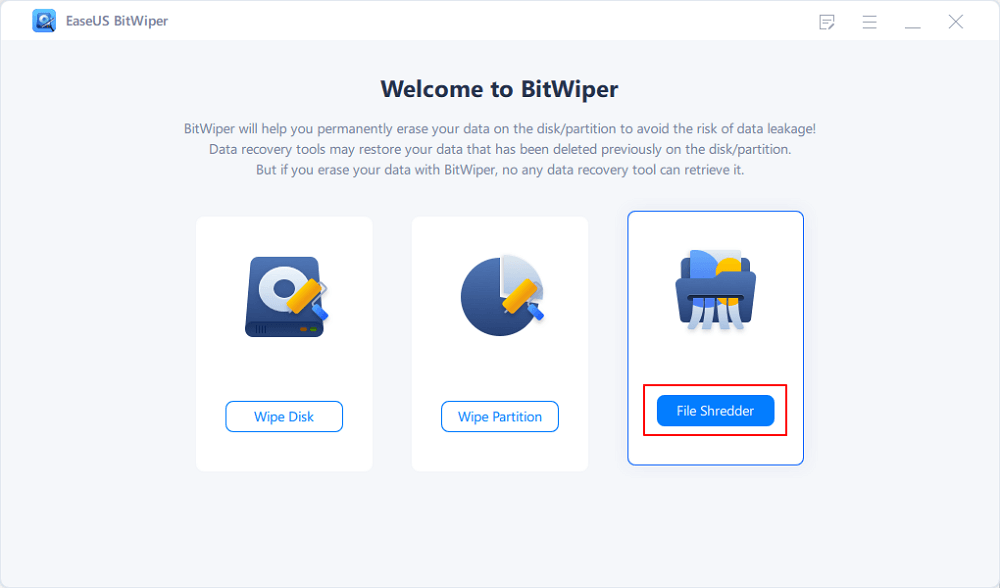
Steg 2. Klicka på "Lägg till filer" för att välja de filer du behöver strimla, eller så kan du dra filer, dokument, bilder, musikfiler, etc., till mittområdet.
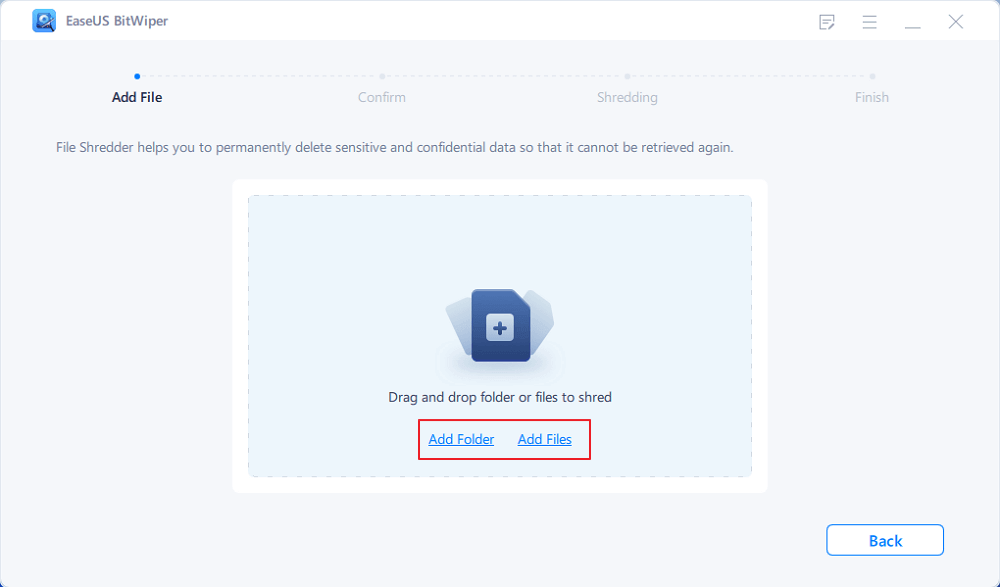
Steg 3. Välj igen filer som du behöver strimla och klicka på "Strimla" för att bekräfta.
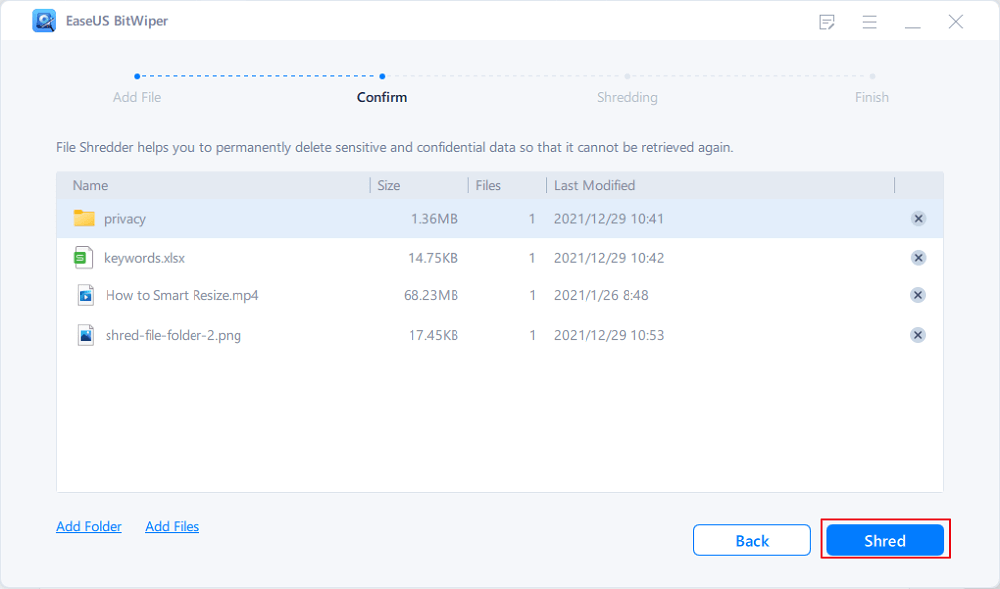
Steg 4. Programmet kommer omedelbart att strimla alla valda filer. När det är klart klickar du på "Klar".
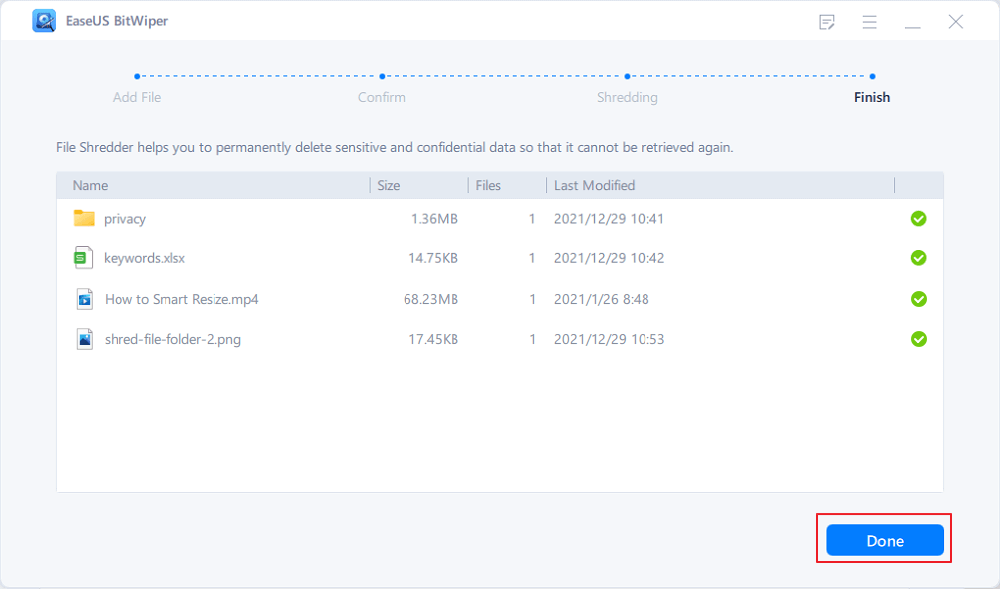
Det är viktigt att notera att upplåsning och borttagning av filer på Windows 11/10 kan orsaka system- och programproblem, beroende på vilken typ av filer du försöker låsa upp. Så var försiktig med vad du raderar om du inte är säker på konsekvenserna. Det här verktyget kan också tvinga bort stora filer på Windows 10/11 .
Metod 2. Hur man tar bort filer som inte kan tas bort från Aktivitetshanteraren
Kan vanligtvis inte ta bort filen eftersom den är öppen i systemet. Du kan få informationen när du inte kan ta bort en fil, som den här skärmdumpen, filer kan inte raderas om filen är öppen i ett program.
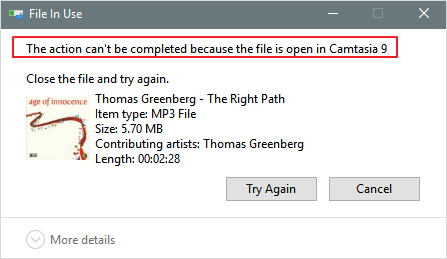
För att tvinga Windows 11/10 att ta bort en fil kan du följa stegen nedan:
Steg 1. Gå till Start, skriv Aktivitetshanteraren och välj "Task Manager" för att öppna den.
Steg 2. Hitta programmet som för närvarande använder filen och välj "Avsluta uppgift".
Steg 3. Försök sedan att ta bort filen igen på din Windows-dator.
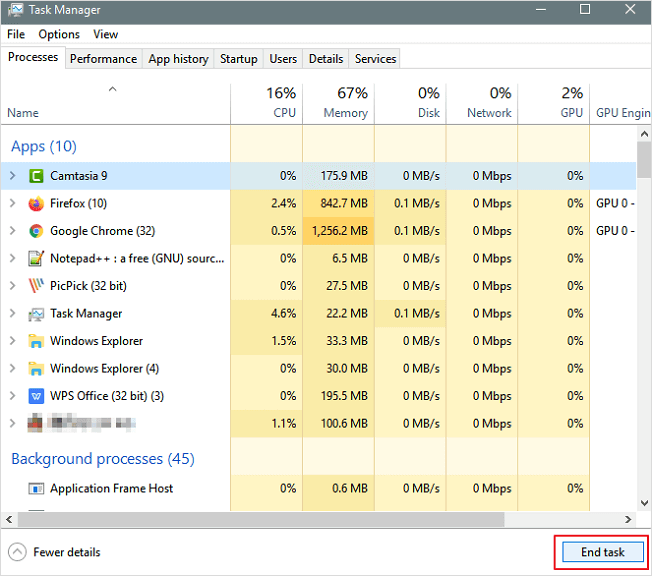
Metod 3. Hur man tar bort fil som inte kan tas bort med kommandotolken
Hur tar man bort en fil som inte raderas? Att använda kommandotolken för radering är ibland mer effektivt, och du borde definitivt prova det. Här är vad du behöver göra för att ta bort en viss fil eller mapp med kommandotolken:
Steg 1. Tryck på Windows-tangenten + R och skriv cmd för att öppna kommandotolken eller sök bara efter kommandotolken i början. Klicka på "Kör som administratör".
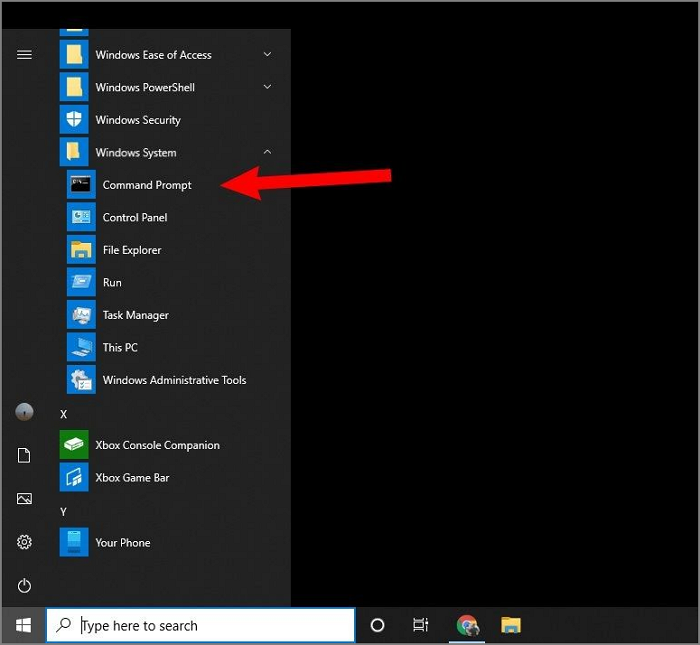
Steg 2. I kommandotolken anger du del och platsen för mappen eller filen du vill ta bort och trycker på "Enter" (till exempel del c:\users\JohnDoe\Desktop\text.txt ).
Metod 3. Gå in i felsäkert läge för att fixa "Filen kommer inte att raderas"
Vanligtvis när du stöter på en låst fil kan du helt enkelt starta om enheten för att låsa upp den. Om det inte fungerar kan du starta upp i felsäkert läge för att låsa upp och ta bort filen.
Steg 1. Öppna "Inställningar" > Klicka på "Uppdatera och säkerhet" > Klicka på "Återställning" > Under "Avancerad start", klicka på knappen "Starta om nu".
Steg 2. Klicka på "Felsökning" > "Avancerade alternativ" > "Startinställningar".
Steg 3. Klicka på knappen "Starta om".
Steg 4. På "Startinställningar", tryck på F4 för att aktivera felsäkert läge.
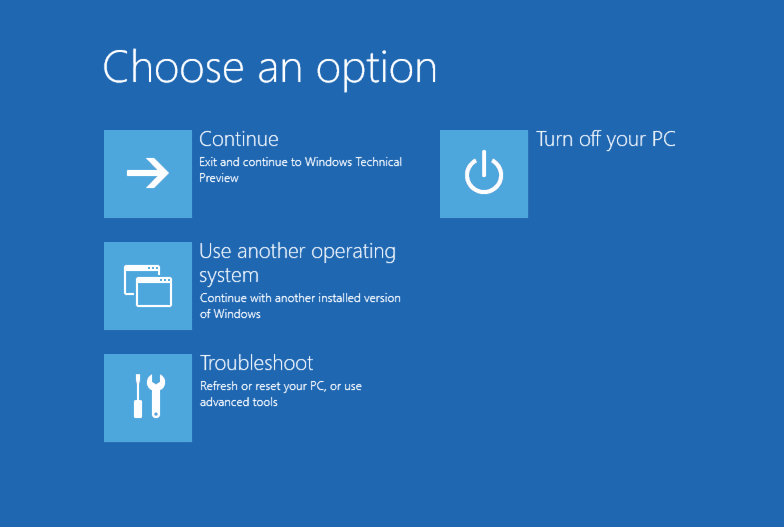
När du är i felsäkert läge använder du filutforskaren för att hitta och ta bort filerna som tidigare var låsta och starta sedan om enheten som vanligt för att avsluta felsäkert läge.
- Tips
- Innan vi tar bort de oraderbara filerna genom att torka hela partitionen måste du säkerhetskopiera andra användbara filer i förväg. När du väl har startat raderingsprocessen kan du inte avbryta den förrän den är klar. Kom ihåg att kontrollera mapparna igen för att undvika dataförlust.
Videoguide - Fix Kan inte ta bort fil eller mapp på Windows 11
Kan du inte ta bort filen eftersom den är öppen i systemet? Denna handledning släppt av Britec09 visar dig hur du tvingar bort filer och mappar med hjälp av kommandotolken, powershell och låser upp. Se hur du tar bort en fil som är öppen i systemet.
- Använd CMD - 1:06
- Kör Powershell - 4:34
- Lås upp programvara - 5:31
Bonustips - Hur man återställer raderade filer eller mappar
Det finns tillfällen du av misstag raderat en nödvändig fil på dina Windows 11, 10, 8.1, 8, 7-datorer, vi ger dig också ytterligare hjälp. Du kan återställa raderade filer med lättanvänd programvara för dataåterställning . EaseUS Data Recovery Wizard är min rekommendation. Det är den bästa mjukvaran för filåterställning som låter dig:
- Återställ data från interna och externa hårddiskar, SSD, USB-minne, SD-kort, etc.
- Hämta förlorade videor, foton, Word-filer, musik och mer.
- Reparera korrupta/skadade foton och reparera MP4-filer .
- Ladda ner och installera EaseUS Data Recovery Wizard på din dator och följ åtgärderna nedan för att återställa raderade filer.
Steg 1. Välj den plats som ska skannas
Välj den specifika enhet och enhet där du har raderat filer permanent med Shift delete eller tömning av papperskorgen. Klicka sedan på knappen "Sök efter förlorad data" för att hitta förlorade filer.

Steg 2. Kontrollera resultaten
Programvaran börjar automatiskt skanna över hela den valda enheten. När skanningen är klar, välj de borttagna eller förlorade mapparna i den vänstra panelen med hjälp av funktionen "Sökväg". Använd sedan funktionen "Filter" eller använd sökrutan för att snabbt hitta de raderade filerna.

Steg 3. Återställ raderade filer
Välj de raderade filerna och klicka på "Förhandsgranska". Klicka sedan på "Återställ" för att spara dem på en annan säker plats eller enhet. Du kan välja en molnlagring, som OneDrive, Google Drive, etc., och klicka på "Spara" för att spara dina återställda filer.

Vanliga frågor om hur man tar bort filer som inte kan tas bort
När det gäller hur man tar bort filer som inte kan raderas på Windows 11/10, hoppas att ovanstående lösningar kan hjälpa. Om du fortfarande har problem, läs följande frågor och svar.
Hur tvingar man bort en fil som inte raderas?
- För att göra detta, börja med att öppna Start-menyn (Windows-tangenten), skriv kör och tryck på Enter.
- I dialogrutan som visas skriver du cmd och trycker på Enter igen.
- Med kommandotolken öppen anger du del /f filnamn , där filnamn är namnet på filen eller filerna (du kan ange flera filer med kommatecken) som du vill ta bort.
Hur tvingar man bort en mapp?
Så här tvingar du bort en mapp : Det rekommenderas att du provar Shift + Delete för att permanent radera en fil eller mapp. Förutom denna genväg kan kommandotolken, felsäkert läge och filförstörarprogramvara från tredje part ge tillbaka.
Kan inte ta bort en fil som är öppen i systemet?
För att övervinna felet "File in Use":
- Stäng programmet. Låt oss börja med det uppenbara.
- Starta om din dator.
- Avsluta applikationen via Aktivitetshanteraren.
- Ändra filutforskarens processinställningar.
- Inaktivera förhandsgranskningsfönstret för File Explorer.
- Tvinga bort filen som används via kommandotolken.
Hur avslutar jag en DLL-process?
- Gå och hitta knappen "Sök" i "Start"-menyn. Du bör söka "Alla filer och mappar".
- Skriv sedan namnet på den DLL-fil som du vill sluta köra i sökdialogrutan.
- Leta upp DLL-filen och skriv ner hela sökvägen för DLL-filen.
Kan jag ta bort Aow_drv?
Nej. Oavsett hur mycket du försöker men du kan inte ta bort aow_drv. Det är en loggfil och du kan inte ta bort den här filen.
Slutsats
Det här inlägget ger dig fyra effektiva lösningar. De flesta användare säger att de har löst sina problem efter att de provat metod 1 . Och metod 1 är mitt första val. Om du har någon alternativ lösning på det här problemet och du vill dela den med oss, berätta för oss, våra läsare skulle älska att läsa den.
Powiązane artykuły
-
Skapa startbar USB för att formatera hårddisk & hur man formaterar hårddisk från USB
![author icon]() Joël/2024/10/18
Joël/2024/10/18
-
Formatera till FAT32 för USB eller extern hårddisk i Windows 10
![author icon]() Joël/2024/09/11
Joël/2024/09/11
-
Hur man ställer in SSD som startenhet [2022 uppdaterad]
![author icon]() Joël/2024/09/11
Joël/2024/09/11
-
Hur man formaterar 64GB SD-kort/USB-minne till FAT32
![author icon]() Joël/2024/09/11
Joël/2024/09/11
